设置开机问候语,教你win7系统设置开机问候语教程
今天小编给大家分享的是win7系统设置开机问候语教程,每次使用win7系统电脑开机都看到一成不变的开机登录画面,是否觉得很枯燥,对于追求个性的用户,会设置开机问候,有此需要的用户,可参照以下的方法进行解决。
相信有很多电脑用户对于win7系统当中一成不变的开机登录画面已很厌烦,有很多电脑用户为了避免枯燥的开机登录界面,会去修改登录背景,其实除了修改登录画面,还能够在登录界面当中设置个性化的开机问候语,下面小编教你win7系统设置开机问候语教程。
设置开机问候语:
1、点击开始—运行,然后在运行中输入gpedit.msc 回车
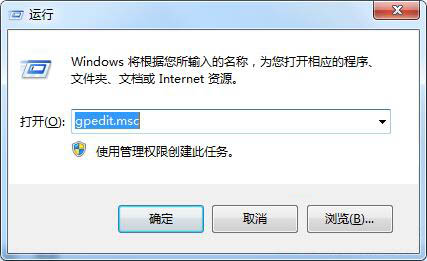
2、打开本地策略窗口在窗口左侧依次打开“计算机配置”—“Windows设置”——“本地策略”—“安全选项”;如图所示:

3、然后在窗口右侧找到“交互式登录:试图登录的用户的消息文本”和“交互式登录:试图登录的用户的消息标题”;接着分别双击它们,在弹出窗口的文本框中输入自己想要设置的语句单击底部“确定”按钮保存设置就可以了。#f#
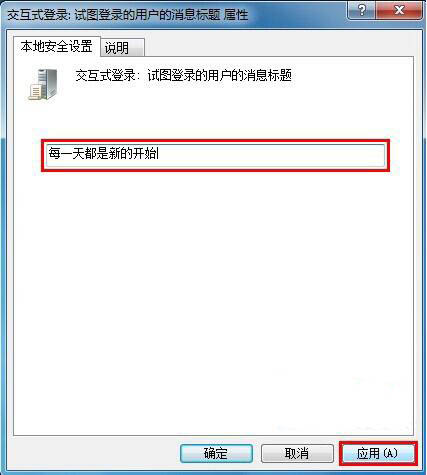
关于win7系统设置开机问候语教程介绍了,如果用户们使用电脑的时候遇到了同样的问题,可以参考以上方法步骤进行操作哦,希望本篇教程对大家有所帮助
相关阅读
win7系统排行
热门教程
软件合集